İndirme İşlemi
Nikon Transfer 2’nin kullanılmasıyla ilgili temel adımlar aşağıdaki gibidir.
1. Adım: Fotoğraf Makinesi ile Bilgisayarı Bağlayın
Hafıza kartının fotoğraf makinesine takılı olduğunu kontrol ettikten ve fotoğraf makinesini kapattıktan sonra, fotoğraf makinesini uyumlu bir USB kablosu kullanarak bilgisayara bağlayın. Alternatif olarak, hafıza kartını bilgisayarın hafıza kartı yuvasına (varsa) veya üçüncü taraf bir kart okuyucuya takabilirsiniz.
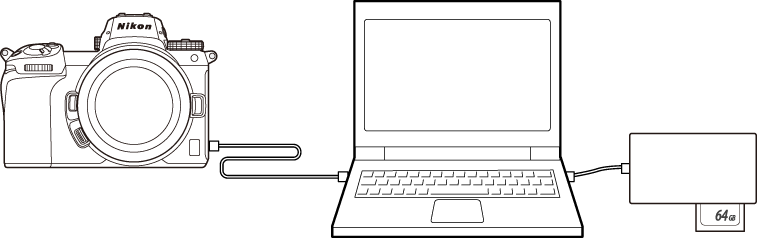
Kart Okuyucu Mu Kullanıyorsunuz?
Fotoğraf makinesinde kullanılan hafıza kartı türünü desteklediğini onaylayın.
2. Adım: Nikon Transfer 2’yi başlatın
Fotoğraf makinesini açın; Nikon Transfer 2 otomatik olarak başlatılacaktır. Otomatik olarak başlatılamazsa aşağıda tarif edildiği gibi manuel olarak başlatabilirsiniz.
- Windows: Masaüstündeki Nikon Transfer 2 simgesine çift tıklayın.
- macOS: Launchpad’e gidin ve “Nikon Software (Diğer)” klasöründeki Nikon Transfer 2’ye tıklayın.
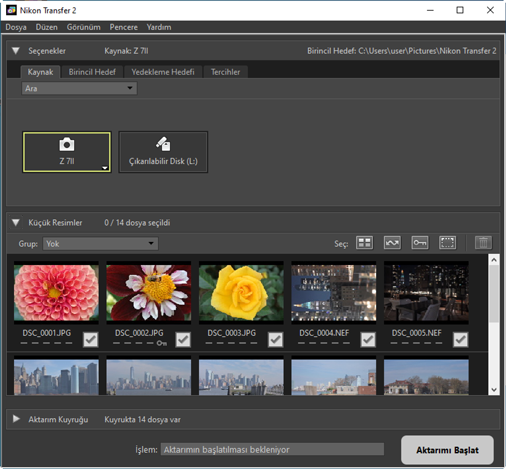
Windows
Nasıl yapılandırıldığına bağlı olarak, Windows 10 bunun gibi bir istem görüntüleyebilir.

Bu durumda, iletişim kutusuna tıklayın ve ardından Nikon Transfer 2’yi seçmek için [Dosyayı İçe Aktar/Nikon Transfer 2]’ye tıklayın. Bilgisayar fotoğraf makinesini veya hafıza kartını bir sonraki kez algıladığında Nikon Transfer 2 otomatik olarak başlatılacaktır.
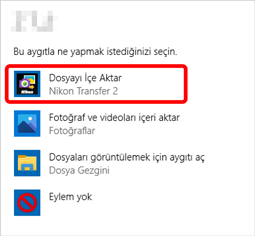
macOS
Nikon Transfer 2 otomatik olarak başlamazsa fotoğraf makinesinin bağlı olduğunu onaylayın ve ardından Image Capture’ı (macOS ile birlikte gelen yazılım) başlatın ve fotoğraf makinesi algılandığında başlayacak yazılım olarak Nikon Transfer 2’yi seçin.
Nikon Transfer 2’yi NX Studio’dan Başlatma
NX Studio çalışıyorsa [İçeri Aktar] öğesine tıklayarak Nikon Transfer 2’yi başlatabilirsiniz.
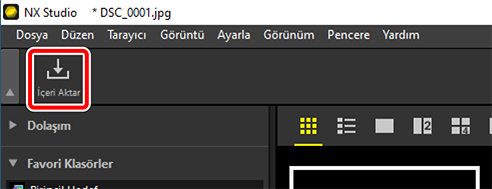
3. Adım: [Aktarımı Başlat] öğesine tıklayın.
Resimleri hafıza kartından indirmeye başlamak için [Aktarımı Başlat] öğesine tıklayın.
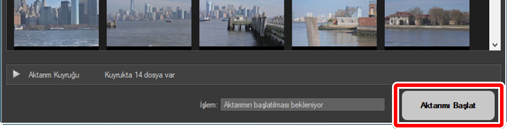
Geçerli indirme durumu, kuyruktaki toplam dosya sayısına karşılık indirilen resim sayısı olarak [İşlem] çubuğunda gösterilir. İndirmeyi duraklatmak için [Duraklat] öğesine tıklayın.
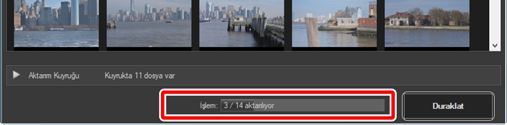
Hiçbir kaynak seçilmezse Nikon Transfer 2, [Aktarım Kaynağı Seçilmedi.] görüntüleyecektir. [Seçenekler] bölmesini büyütün ve [Kaynak] sekmesinde bir kaynak seçin (0 [Kaynak] Sekmesi).
4. Adım: [Aktarım Kuyruğu] Bölmesindeki İlerlemeyi Görüntüleyin
[Aktarım Kuyruğu] bölmesi aktarılan ve indirilmeyi bekleyen dosyaları listeler. Aynı zamanda kalan süreyi, kaynağı ve hedefi listeler.
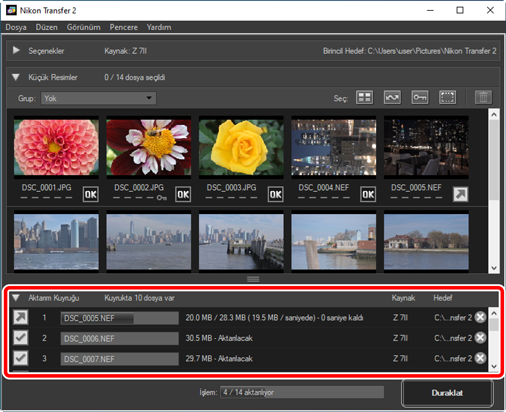
İndirme işlemi tamamlandıktan sonra, hedef klasör otomatik olarak açılacaktır ve Nikon Transfer 2’den çıkmanız istenecektir. Çıkmak için [Tamam] öğesine tıklayın.
İndirildikten sonra, resimler NX Studio’da görüntülenebilir. NX Studio, çok sayıda resme sorunsuz bir şekilde göz atmak ve resimleri çeşitli yöntemlerle geliştirerek ya da RAW işleme seçeneklerini ayarlayarak resimlere son dokunuşlar yapabilirsiniz. NX Studio’yu kullanmaya dair bilgiler için NX Studio çevrimiçi yardımına bakın.
